reuna on tullut web-selain, jonka on kehittänyt Microsoft korvaamaan myyttisen Internet Explorerin, joka ei tuolloin aiheuttanut niin paljon päänsärkyä. Nyt Edge on paljon luotettavampi selain, jossa on Chromium-moottori, minkä ansiosta se on yhteensopiva useiden toimintojen kanssa, joiden avulla se voi lisätä sen toimivuutta.
Auttaakseen ihmisiä, joilla on ongelmia, Microsoftin selain sisältää omat esteettömyysominaisuudet. Lisäksi, jos haluamme parantaa niitä, voimme käyttää lisäosia, jotka huolehtivat tämän osion maksimoimisesta, jotta ne olisivat tehokkaampia tietyntyyppisille käyttäjille.
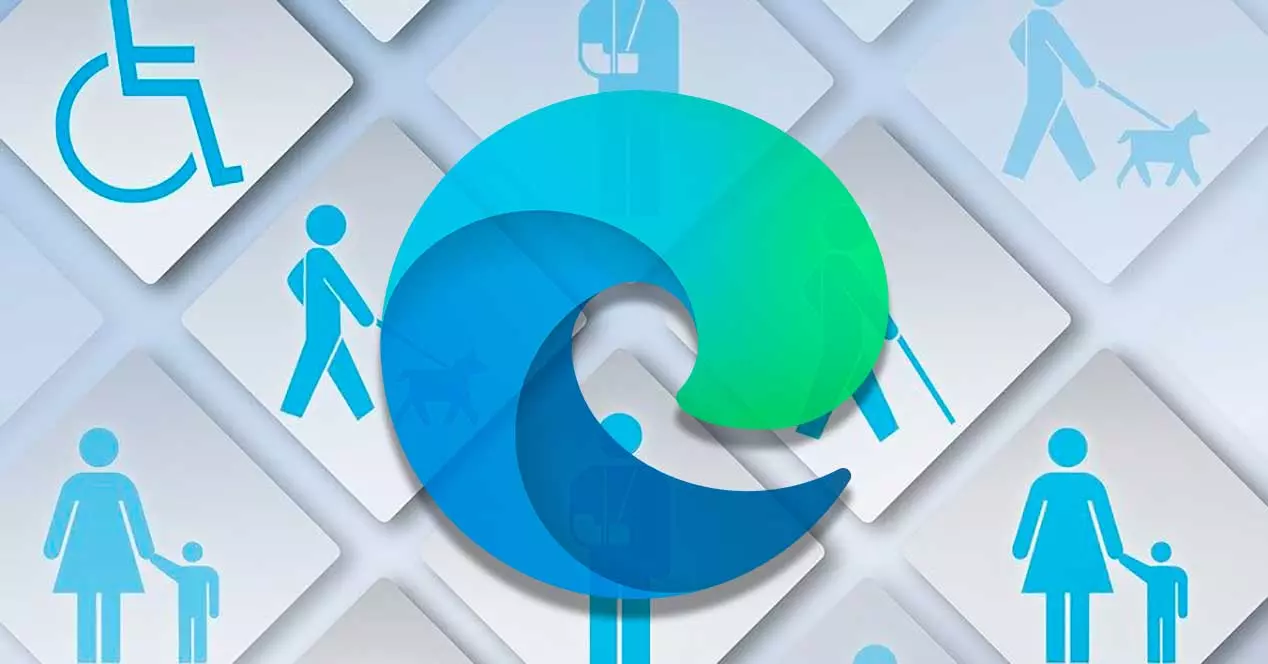
Reunan esteettömyysasetukset
Kun viittaamme termiin saavutettavuus verkkoselaimien puitteissa, tarkoitamme tiettyjä ominaisuuksia, jotka on kehitetty parantamaan tiettyjen verkkosivujen näyttöä ja käsittelyä mukauttamalla tiettyjä parametreja. Tällä pyritään tekemään selaimesta mahdollisimman käytännöllinen ja rajoituksetta kaikentyyppisille ihmisille.
Tätä varten Edgellä on oma Esteettömyysvalikko, johon pääsemme napsauttamalla kuvaketta, jossa on kolme pistettä oikeassa yläkulmassa. Tämä näyttää valikon, josta valitsemme Kokoonpano-osio. Näyttöön tulevan uuden ikkunan vasemmasta sarakkeesta löydät Käytettävyys: osiossa.
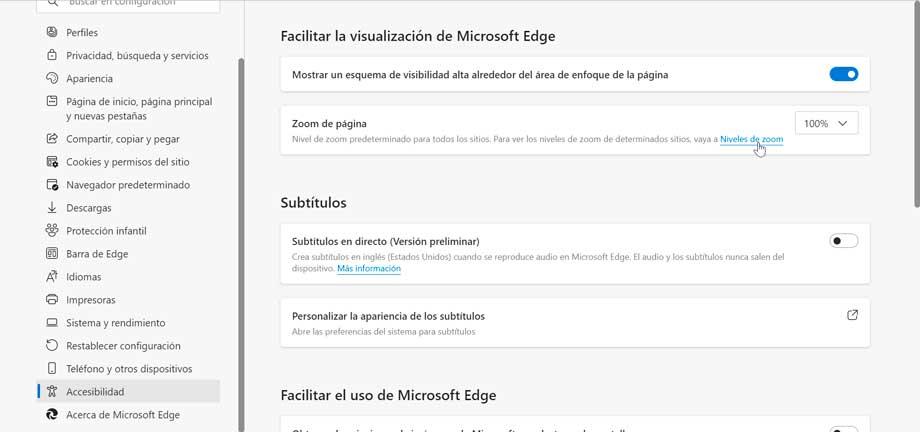
Myöhemmin näytön oikealla puolella näemme joukon toimintoja, joiden avulla voimme parantaa vuorovaikutusta selaimen kanssa.
- Näytä hyvin näkyvä ääriviiva sivun tarkennusalueen ympärillä.
- Sivun zoomaus – Muuta kaikkien verkkosivustojen zoomaustasoa.
- Suorat tekstitykset: Luo englanninkieliset tekstitykset, kun toistamme ääntä.
- Muokkaa tekstitysten ulkoasua.
- Hanki Microsoftin kuvakuvaukset näytönlukuohjelmille.
- Kysy ennen kuin suljet ikkunan, jossa on useita välilehtiä.
- Näytä minivalikko tekstiä valittaessa.
- Selaa sivuja tekstikohdistimella.
- Käytä F12-näppäintä avataksesi kehittäjätyökalut.
- Näytä latausvalikko aloitettaessa lataus.
Jos nämä toiminnot eivät riitä, voimme aina asentaa tiettyjä laajennuksia Edge-lisäosat-sivu .
Värisokean parannukset
Jos kärsimme värisokeuden aiheuttamista ongelmista, voimme käyttää jotakin seuraavista Edgen laajennuksista:
Värinvahvistin, personoi verkkosivusto parantaaksesi sen havaintoa
Tämä Edgen laajennus antaa meille mahdollisuuden valitse mukautettava värisuodatin jota käytetään verkkosivuilla parantamaan värien havaitsemista tavalla, joka voi olla suureksi avuksi ihmisille, jotka ovat osittain värisokeita.
Asennuksen jälkeen napsautamme sen kuvaketta, josta voimme säätää värin havaitsemista automaattisesti. Sen Configuration-osiosta voimme valita rivin, jossa on eniten epäselviä tähdet ja säätää väriä liukusäätimellä niin, että ne ovat täysin näkyvissä.
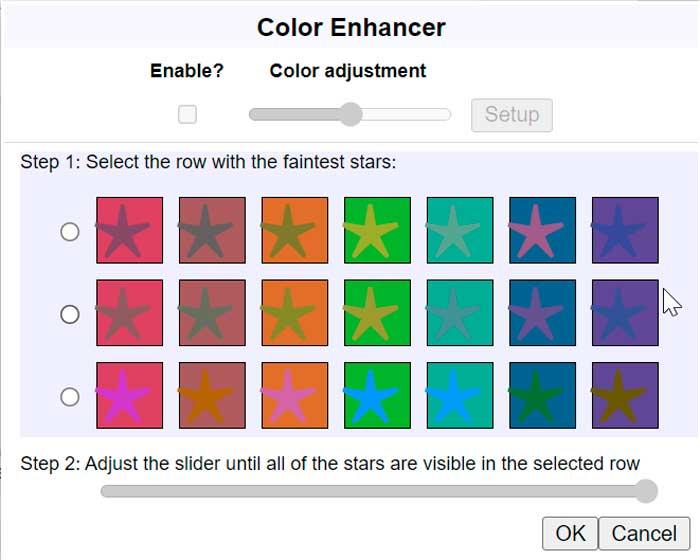
Näiden asetusten avulla, jotka voimme helposti tehdä, verkkosivustolla, jolla haluamme vierailla, on paljon helpompi navigoida, kun meillä on ongelmia värinäön kanssa. Me voimme lataa tämä laajennus ilmaiseksi Edgelle.
Kontrasti sivusi, valitse korkeakontrastisia värisuodattimia
Asentamalla tämän laajennuksen voimme selata mitä tahansa valitsemaamme verkkosivustoa käyttämällä korkeakontrastisia värisuodattimia, jotka on suunniteltu helpottamaan tekstin lukemista. Tällä tavalla, kun asennamme laajennuksen, se aiheuttaa kaikki sivut kääntääksesi niiden värin niin että musta muuttuu valkoiseksi ja valkoinen mustaksi.
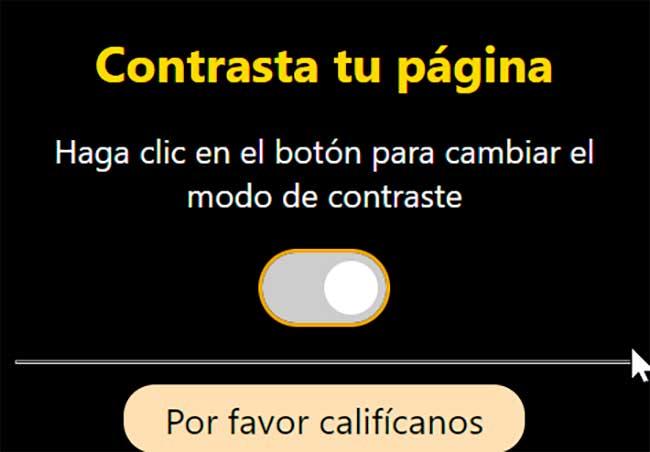
Meidän täytyy vain painaa sen työkalurivillä olevaa kuvaketta aktivoidaksemme ja poistaaksemme sen käytöstä sekä mukauttaaksemme sen käyttöä tietylle sivustolle. Lisäksi siinä on pikanäppäin, jonka kautta voimme nopeasti muuttaa sen asetuksia selaamisen aikana.
Voimme ladata ja asentaa tämän laajennuksen osoitteesta Edge Store .
kuulo-ongelmia
Nämä Edgen lisäosat voivat olla suureksi avuksi kuulovammaisille tai kuuroille käyttäjille.
Substitaali, lisää tekstityksiä videoihin
Tämä laajennus on vastuussa tekstityksen lisäämisestä kaikkiin videoihin, elokuviin tai sarjoihin, joita katsomme millä tahansa alustalla, kuten Netflix, Disney+, Amazon Prime, YouTubetai Vimeo, muiden joukossa. Tämä voi olla meille erittäin hyödyllistä eri olosuhteissa, joko siksi, että opimme kieliä tai koska meillä on tiettyjä kuuloongelmia.
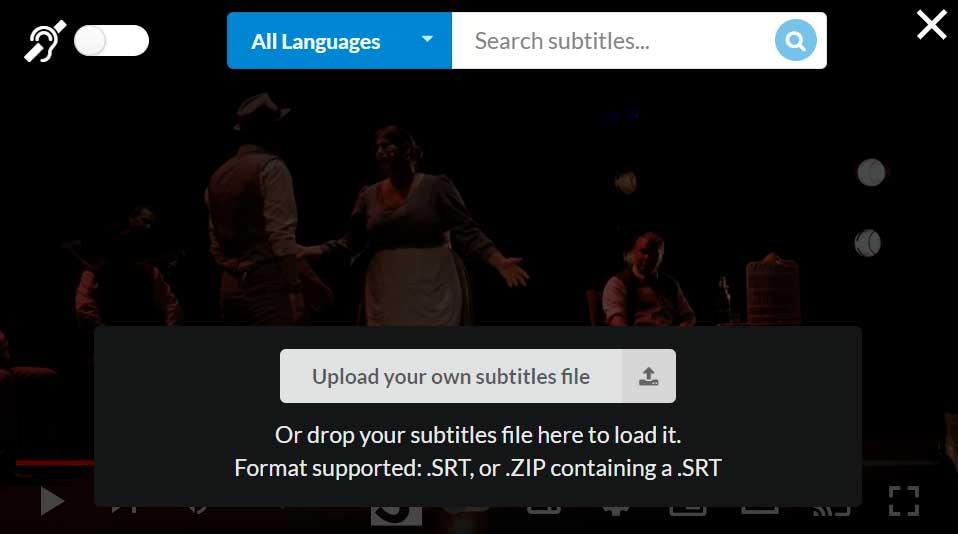
Sovelluksella on oma tekstityshakukone, jonka avulla voit myös lisätä ne suoraan vetämällä ja pudottamalla, koska se on yhteensopiva SRT:n sisältämien SRT- tai ZIP-muotojen kanssa. Sen avulla voimme myös synkronoida tekstitykset manuaalisesti oikein, jos ne eivät ole synkronoituja, ja voimme muuttaa sekä niiden kokoa että tekstin väriä ja taustan väriä.
Lataa Substital ilmaiseksi Edgen sivuilta.
eLang, käännä tekstiä ja videonavigoinnin tekstityksiä
Tämä laajennus sopii erityisen hyvin sekä opiskelijoille että kuulovammaisille, sillä se vastaa tekstin ja tekstityksen kääntämisestä videonavigoinnin avulla ja on yhteensopiva YouTuben ja Netflixin kaltaisten alustojen kanssa. Sillä on käytettävissä yli 100 kieltä ja tarjoaa yksityiskohtaista tietoa käännetystä sanasta, kuten ääninäyttelijöistä, synonyymeistä ja ääntämisestä.
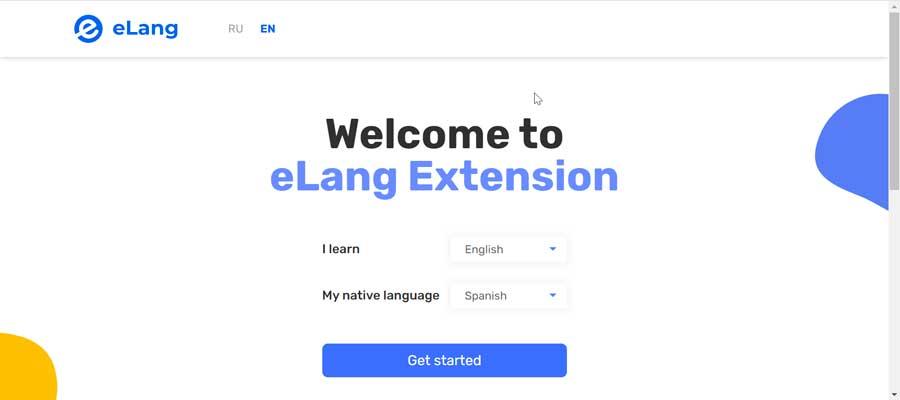
Voimme kätevästi selata videoita toiston ja hitaan lauseen toiston avulla sekä etsiä tekstityksiä. Sen avulla voit myös lisätä uusia sanoja käännöksellä ja kontekstilla, joka on suunnattu sanavarastoamme.
Jos haluat käyttää eLangia, asenna se osoitteesta Edgen lisäosien sivu .
lukihäiriöisille
Siinä tapauksessa, että näköongelmamme voivat liittyä lukihäiriöön, näistä Edgen lisäosista on paljon apua:
Helperbird, räätälöi mitä tahansa verkkosivustoa tarpeidemme mukaan
Puhumme laajennuksesta, joka tarjoaa meille laajan valikoiman työkaluja, joiden avulla voimme räätälöidä mitä tahansa verkkosivustoa tarpeidemme mukaan ja siten parantaa sen saavutettavuutta, kirjoittamista, lukemista ja tuottavuutta. Sillä on tuki ja fontit lukihäiriöisille , Microsoftin mukaansatempaava lukija, tekstintunnistus ja tekstinpoimiminen muiden apuohjelmien joukossa.
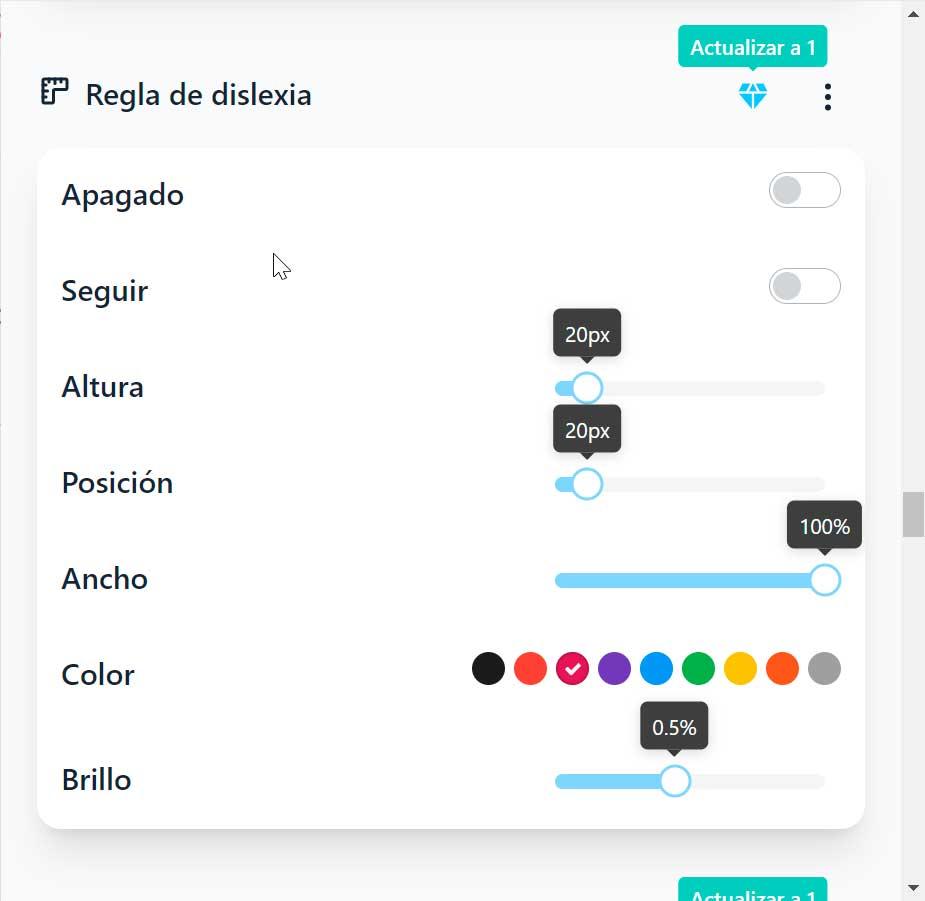
Se erottuu intuitiivisesta ja helppokäyttöisestä suunnittelustaan, joka antaa meille henkilökohtaista tukea verkkosivustojen, PDF-tiedostojen ja asiakirjojen helpottamiseksi. Se tarjoaa myös muita helppokäyttöisiä työkaluja, jotka voivat olla erittäin hyödyllisiä, kuten osoittimen koon muuttaminen, pikakuvakkeiden koon muuttaminen, lukijatilan käyttäminen häiriötekijöiden poistamiseksi. Lisäksi sillä on viittomakielen tuki muiden olennaisten ominaisuuksien joukossa.
Helperbirdillä on a ilmainen versio jonka voimme asentaa Edge Storesta.
ClaroRead, kuuntele lauseita kirjoittaessamme niitä
Tämän laajennuksen avulla voimme lukea mitä tahansa tekstiä verkkosivulla ja myöhemmin kuuntele luettua ja merkittyä tekstiä, jotta voit seurata se. Se on ihanteellinen sovellus tenttiin, töiden arvioimiseen ja erityisesti ihmisille, joilla on ongelmia, kuten lukihäiriö. Pystymme kuuntelemaan PDF-tiedostoja helposti saatavilla olevalla tavalla sekä kuuntelemaan kirjaimia, sanoja tai lauseita kirjoittaessamme niitä.
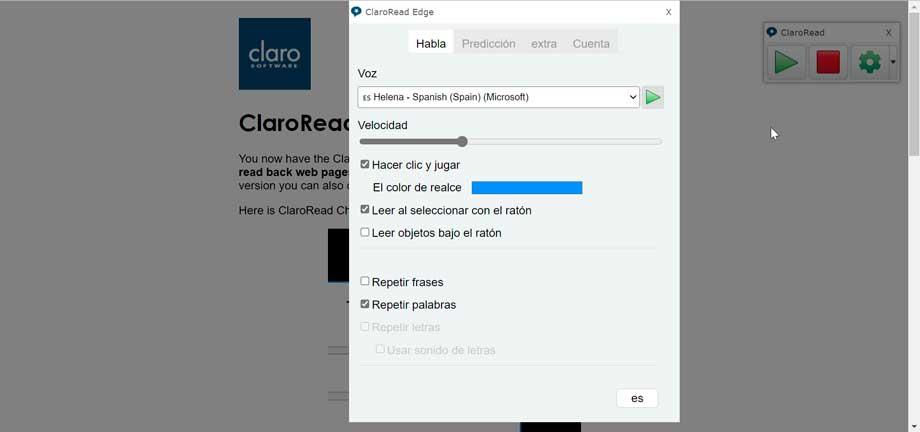
Voimme myös aktivoida läpinäkyvän värikerroksen, jotta sivut sävytetään meille parhaiten sopivaan sävyyn helpottaaksemme lukemista. Lisäksi voimme aktivoida sanan ennustamisen, jotta voimme saada apua kirjoittamiseen ja kirjoittamiseen.
Lataa ClaroRead for Edge ja parantaa kaiken verkkosisällön lukemista.
Muut esteettömyysominaisuudet
Nyt aiomme nähdä sarjan Edgen laajennuksia, jotka ovat myös vastuussa esteettömyysominaisuuksien lisäämisestä aina, kun käytämme Microsoft-selainta.
Zoomaa Microsoft Edgeä varten, lisää tai vähennä fonttia
Se on ihanteellinen täydennys ihmisille, joilla on sellaiset silmäongelmat kuten laiska silmä, amblyopia tai yksinkertaisesti vaikeuksia lukea sisältöä näytöltä. Tämän sovelluksen avulla voimme lähentää tai loitontaa verkkosivun sisältöä zoomauspainikkeella, jolloin voimme lukea mukavammin.

Sillä on kyky tallentaa automaattisesti tietty zoomausarvo verkkosivustolle. Tällä tavalla joka kerta kun käymme tällä sivustolla, laajennus huolehtii määrittämämme zoomausarvon palauttamisesta. Samoin on aina mahdollista palauttaa oletuszoomaus.
Voimme lataa Zoom for Microsoft Edge ilmaiseksi.
Stylebot, muuta web-sivun ulkoasua
Joskus vierailemamme verkkosivuston ulkonäkö ei ole aivan miellyttävä, joten saatamme joutua käsittelemään tiettyjä saavutettavuusongelmia. Siksi tätä laajennusta käyttämällä voimme muuttaa verkkokuvaa muokkaamalla sen koodia. Tämän ansiosta voimme muuttaa joitakin ominaisuuksia, kuten fonttia, tekstin väriä, taustaväriä ja tekstin tasausta, parantaaksemme luettavuutta.
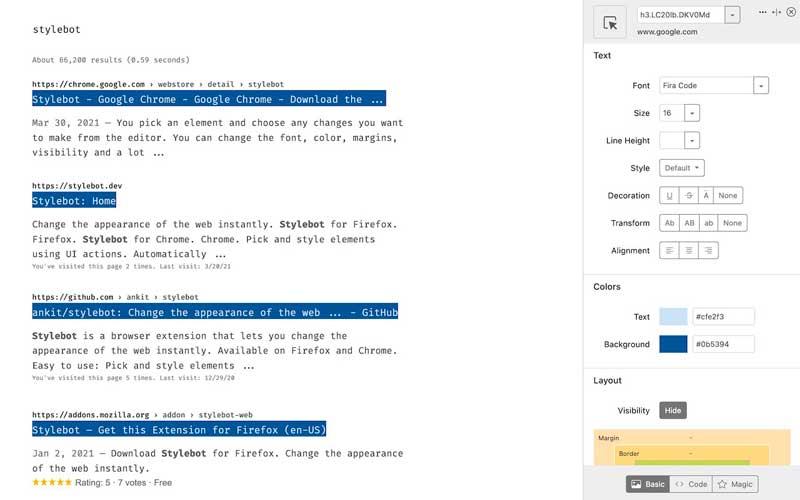
Työkalupalkissa olevasta kuvakkeestaan se näyttää sivupalkin, josta voimme valita verkkosivuston elementin, jota haluamme muuttaa, oli se sitten otsikko tai tekstin runko. , muun muassa muokata sitä. Jos lisäksi tiedämme sen CSS:n, voimme muuttaa sen koodia ja ottaa sen käyttöön luettavuus -tila, jonka avulla voimme pienentää verkkosivuston sen peruselementteihin, käyttää vaaleita, tummia ja seepia-teemoja, säätää fonttia, tekstin leveyttä tai rivin korkeutta.
Lataa Stylebot ilmaiseksi osoitteesta Edge-lisäosakauppa .